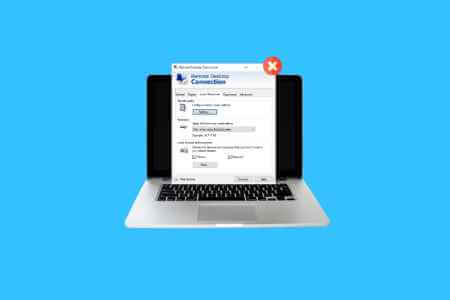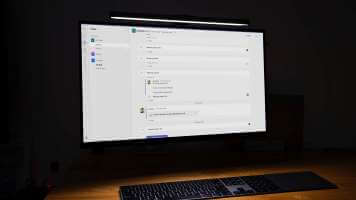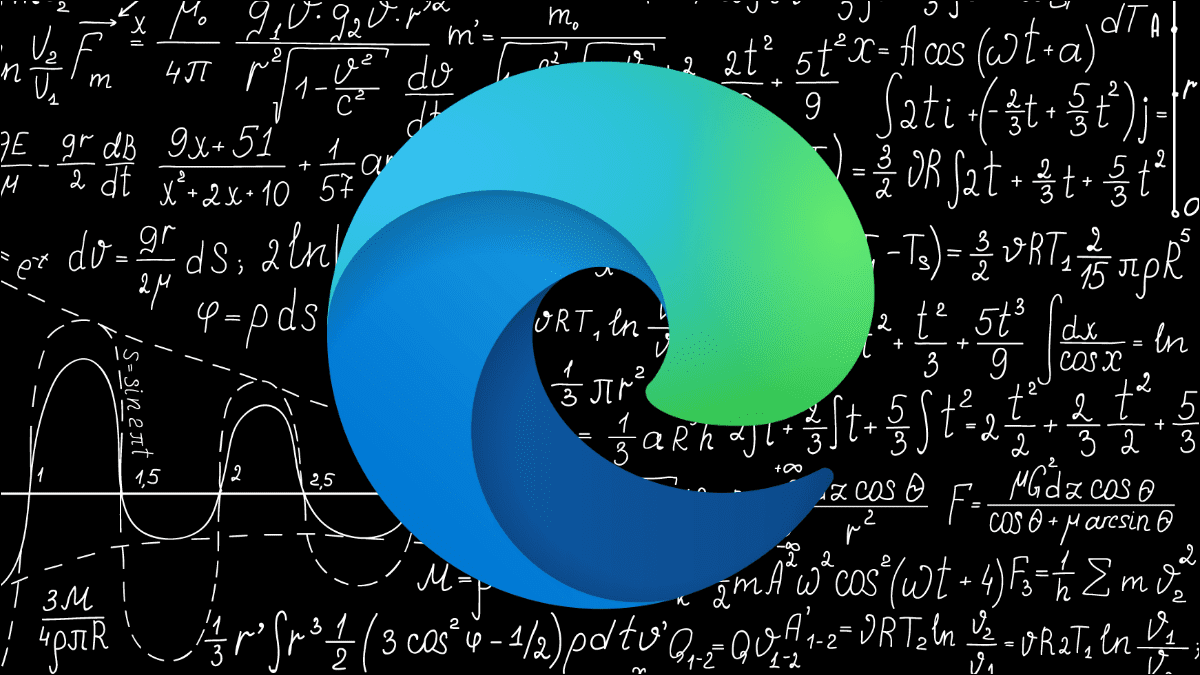Det är viktigt att upprätthålla Windows systemuppdatering Du behöver få bästa möjliga prestanda och säkerhetsfunktioner. Varje ny uppdatering innehåller också ett stort antal buggfixar som förbättrar systemets totala prestanda. Vad händer om du inte kan uppdatera ditt Windows-operativsystem på grund av ett fel under processen? Du har problem med dina Windows Update-inställningar. Detta hindrar dig från att installera de senaste uppdateringarna och säkerhetsuppdateringarna. Om så är fallet visar den här guiden hur du åtgärdar uppdateringsfelet du upplever i Windows 11.

Så här åtgärdar du ett uppdateringsfel som uppstår i Windows 11
Vi har listat fem möjliga sätt att åtgärda problemet. Följ stegen i den ordning de visas, eftersom de är rangordnade efter effektivitet och användarvänlighet.
Metod 1: Kör den inbyggda felsökaren i Windows
Kontrollera om det finns en inbyggd felsökare för de fel du upplever. I de flesta fall kan felsökaren identifiera källan till problemet och åtgärda det. Så här gör du: Åtgärda uppdateringsfelet som uppstod i Windows 11 Använder denna fantastiska inbyggda funktion:
1. اضغط على مفتاحي Windows + I Samtidigt för att öppna applikationen inställningar.
2. I "Fliken"systemet”, skrolla ner och klicka hitta misstagen och lösa det , som visas.
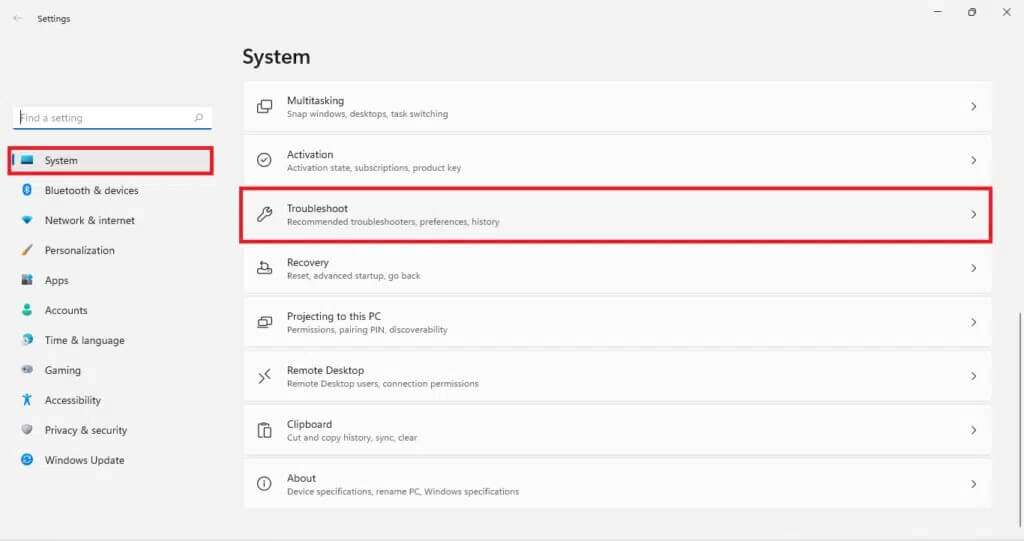
3. Klicka på Andra felsökare under “alternativ" Enligt nedanstående.
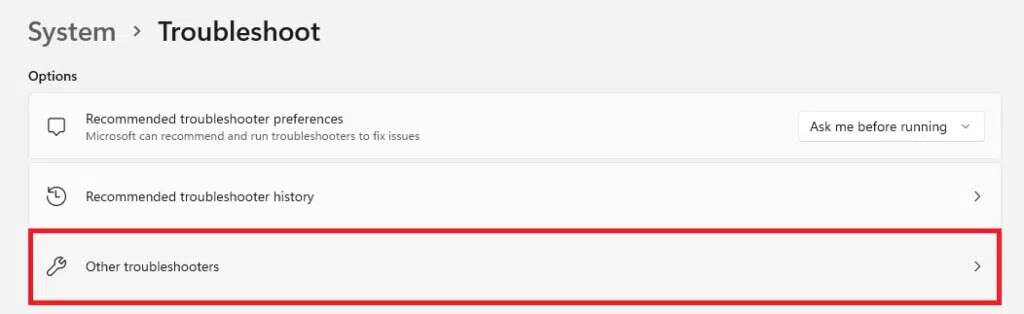
4. Välj nu Kör för Windows Update Felsökare för att den ska kunna identifiera och åtgärda problem.
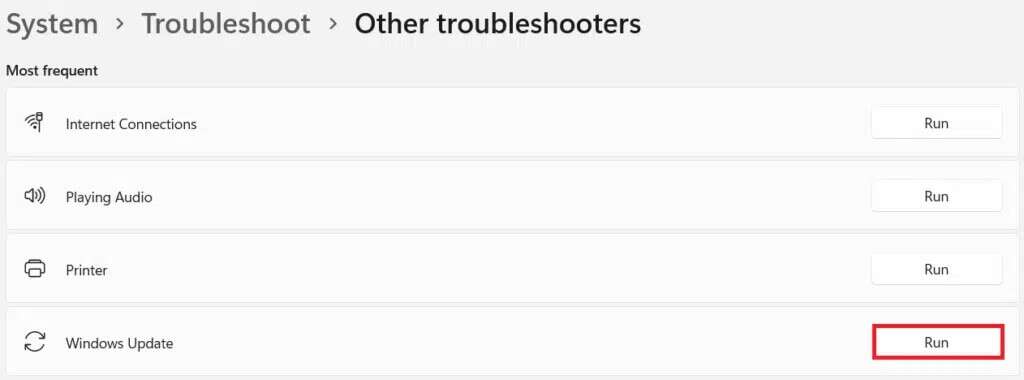
Metod 2: Uppdatera säkerhetsinformation
Den här lösningen åtgärdar felet som uppstod under en Windows-uppdatering. Den är mycket enklare än de andra metoderna som diskuteras senare i den här artikeln.
1. Klicka på ikonen Sök Och skriv säkerhet WindowsHär, klicka på att öppna , som visas.
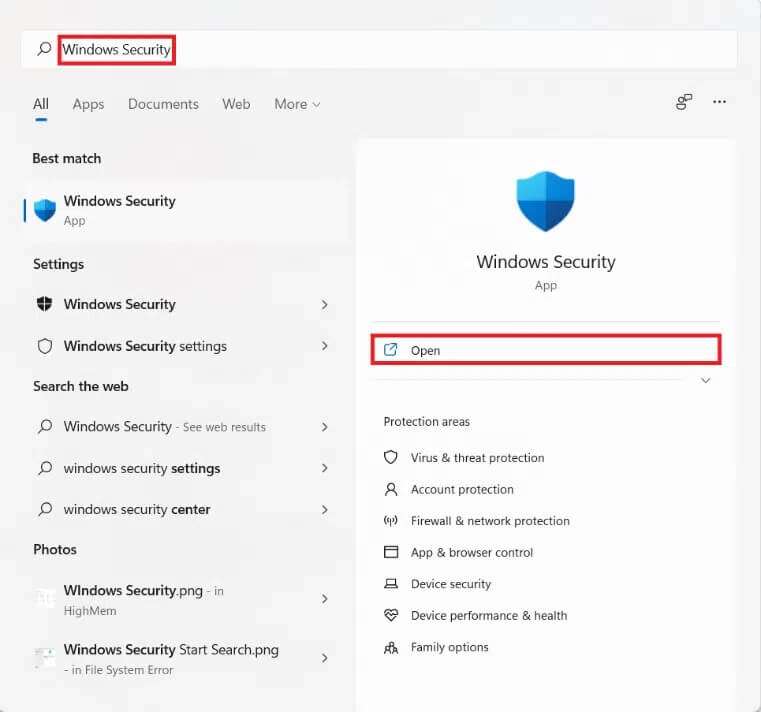
2. Klicka sedan på skydd Från virus och hot.
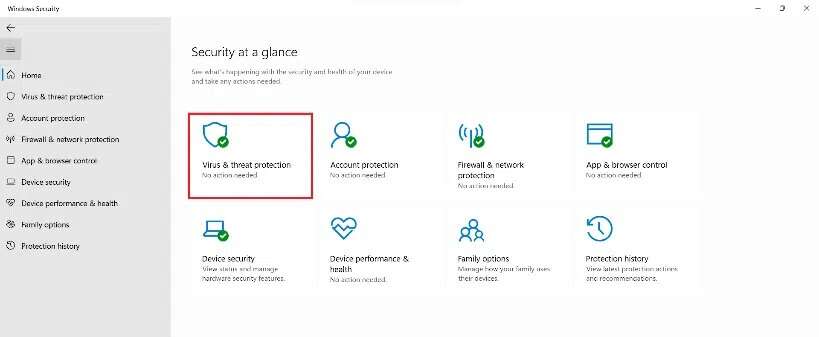
3. Klicka på Säkerhetsuppdateringar Som en del av uppdateringar av virus- och hotskydd.
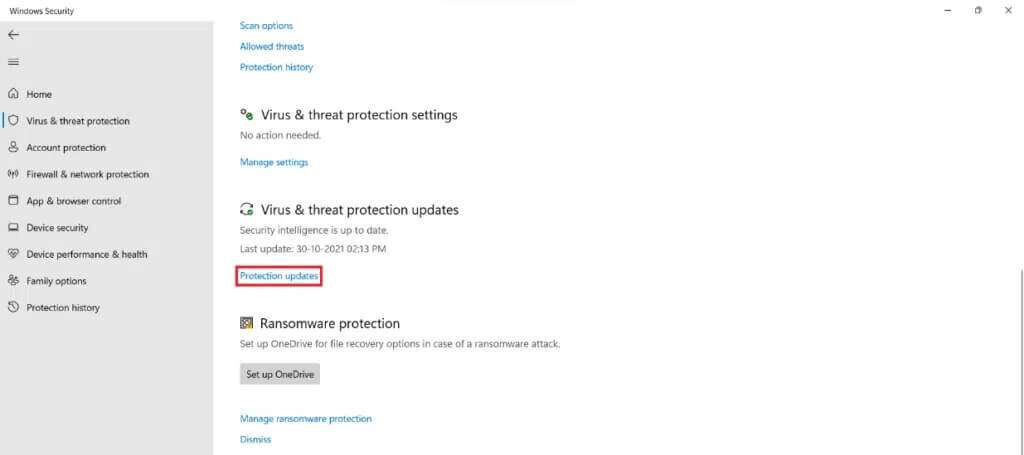
4. Välj nu Verifiering Det finns inga uppdateringar.
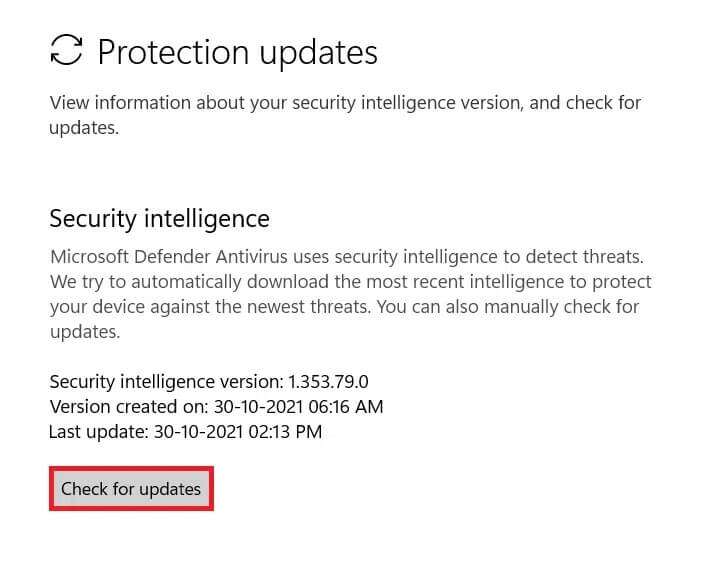
5. Om det finns någon Uppdateringar tillgängliga följ instruktionerna på skärmen för att ladda ner och installera det.
Metod 3: Automatisera Windows Update-tjänsten
Det här felet uppstår ofta när den relevanta tjänsten inte körs eller inte fungerar som den ska. I det här fallet kan du använda en förhöjd kommandotolk för att köra en serie kommandon för att automatisera uppdateringstjänsterna, enligt följande:
1. اضغط على مفتاحي Windows + X Tillsammans för att öppna menyn Snabblänk.
2. Välj Windows-terminalen (Administration) från listan.
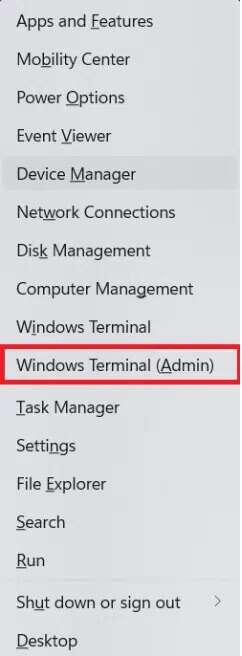
3. Klicka på “نعم"I prompten för användarkontokontroll.
4. اضغط على مفتاحي Ctrl + Skift + 2 Samtidigt öppnar du kommandotolken i en ny flik.
5. Typ sc config wuauserv start = Autokommando och tryck på tangenten ange att genomföra.
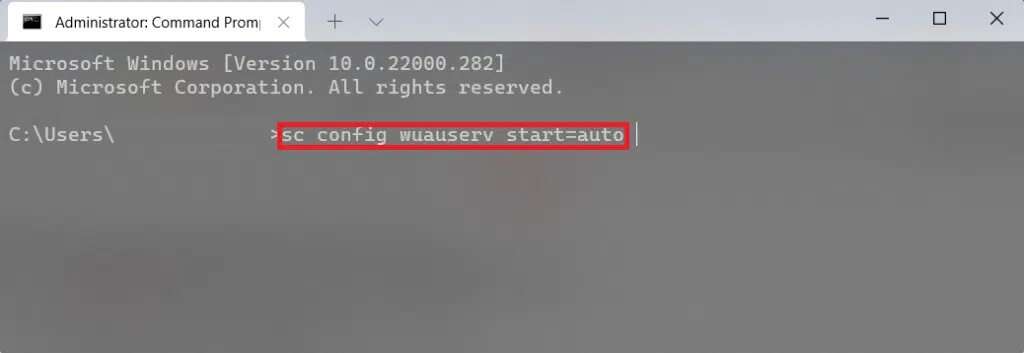
6. Skriv sedan sc config cryptSvc start = auto och tryck på ange.
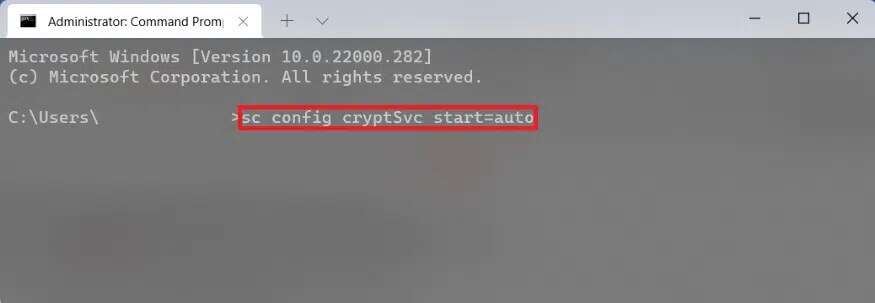
7. Skriv återigen in de givna kommandona, ett i taget, och tryck på tangenten . ange.
sc config bitar start=auto sc config trustedinstaller start=auto
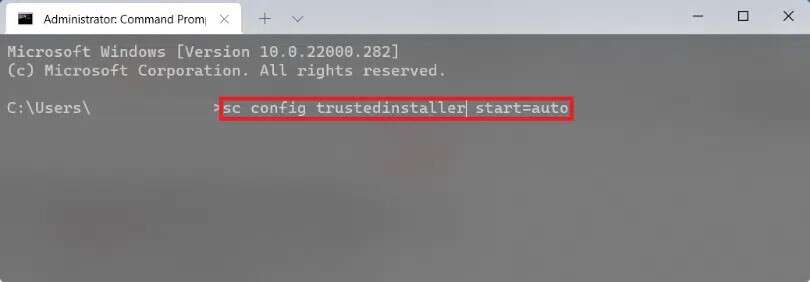
8. Slutligen, förbered Sätt på datorn Försök uppdatera igen.
Metod 4: Återställ Windows Update-komponenter
Uppdateringar, säkerhetsuppdateringar och drivrutiner laddas ner och installeras av Windows Update-komponenter. Om du har problem med att ladda ner dem och inget annat fungerar är det en bra lösning att återställa dem. Så här åtgärdar du Windows 11-uppdateringsfelet du stöter på genom att återställa Windows Update-komponenter.
1. اضغط على مفتاحي Windows + X Tillsammans för att öppna snabblänkmenyn.
2. Välj Windows-terminalen (Administration) från listan.
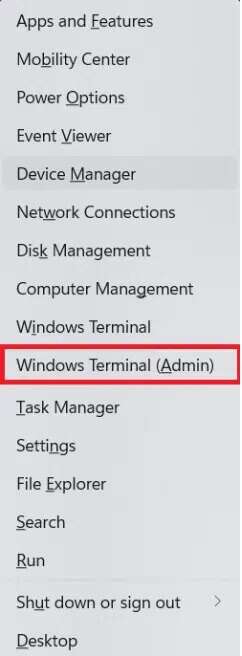
3. Klicka på “نعمI en våg kontrollera I användarkontot.
4. اضغط على مفتاحي Ctrl + Skift + 2 Samtidigt öppnar du kommandotolken i en ny flik.
5. Skriv kommandot:nätstoppbitar och tryck på tangenten ange.
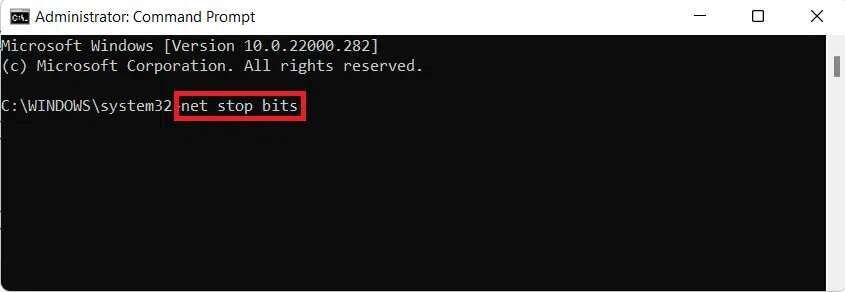
6. Skriv och kör på liknande sätt de givna kommandona:
net stopp wuauserv net stop cryptSvc Ren %Systemroot%\SoftwareDistribution\DataStore DataStore.bak
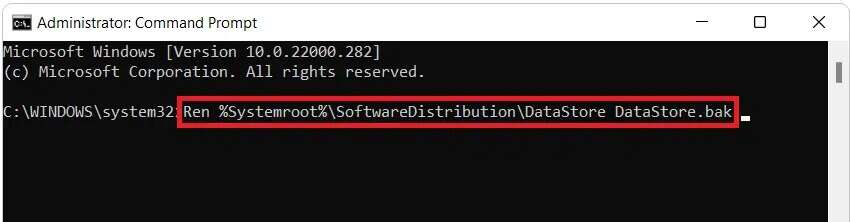
7. Skriv kommandot Ren%Systemroot%\SoftwareDistribution\Download Download.bak och tryck på ange För att byta namn på programdistributionsmappen.
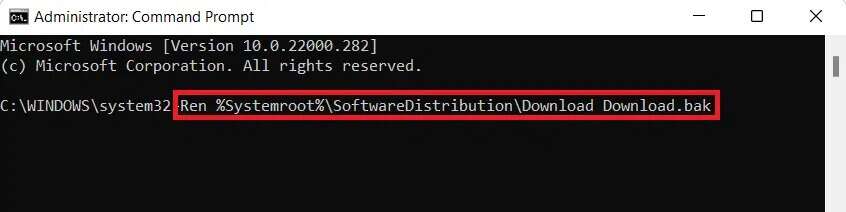
8. Typ Ren%Systemroot%\System32\catroot2 catroot2.bak och tryck på tangenten ange För att byta namn på Catroot-mappen.
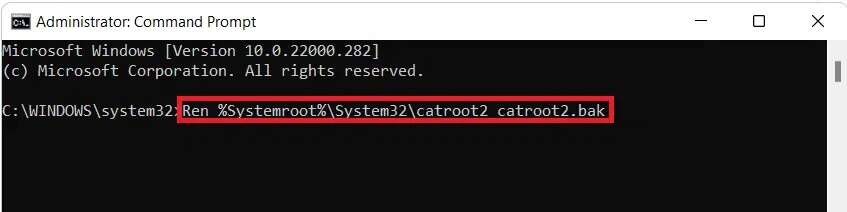
9. Skriv kommandot nästa och tryck på tangenten ange.
sc.exe sdsetbitar D: (A ;; CCLCSWRPWPDTLOCRRC ;;; SY) (A ;; CCDCLCSWRPWPDTLOCRSDRCWDWO ;;; BA) (A ;; CCLCSWLOCRRC ;;; AU) (A ;; CCLCSWRPWPDTLOCRR ;;

10. Skriv det angivna kommandot och tryck på tangenten . ange.
sc.exe sdset wuauserv D: (A ;; CCLCSWRPWPDTLOCRRC ;;; SY) (A ;; CCDCLCSWRPWPDTLOCRSDRCWDWO ;;; BA) (A ;; CCLCSWLOCRRC ;;; AU) (A ;; CCLCSWRPWPDTL; PU);

11. Skriv följande kommandon ett i taget och tryck på tangenten : ange Efter varje beställning.
regsvr32.exe atl.dll regsvr32.exe urlmon.dll regsvr32.exe mshtml.dll regsvr32.exe shdocvw.dll regsvr32.exe browseui.dll regsvr32.exe jscript.dll regsvr32.exe vbscript.dll regsvr32.exe scrrun.dll regsvr32.exe msxml.dll regsvr32.exe msxml3.dll regsvr32.exe msxml6.dll regsvr32.exe actxprxy.dll regsvr32.exe softpub.dll regsvr32.exe wintrust.dll regsvr32.exe dssenh.dll regsvr32.exe rsaenh.dll regsvr32.exe gpkcsp.dll regsvr32.exe sccbase.dll regsvr32.exe slbcsp.dll regsvr32.exe cryptdlg.dll regsvr32.exe oleaut32.dll regsvr32.exe ole32.dll regsvr32.exe shell32.dll regsvr32.exe initpki.dll regsvr32.exe wuapi.dll regsvr32.exe wuaueng.dll regsvr32.exe wuaueng1.dll regsvr32.exe wucltui.dll regsvr32.exe wups.dll regsvr32.exe wups2.dll regsvr32.exe wuweb.dll regsvr32.exe qmgr.dll regsvr32.exe qmgrprxy.dll regsvr32.exe wucltux.dll regsvr32.exe muweb.dll regsvr32.exe wuwebv.dll
12. Kör sedan följande kommandon för att starta om nätverksuttagen: Windows Starta om uppdateringstjänsterna:
netsh winsock reset
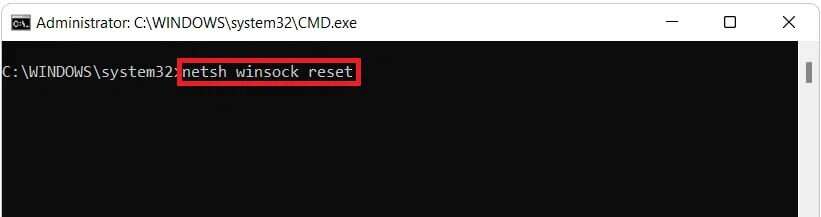
netto startbitar
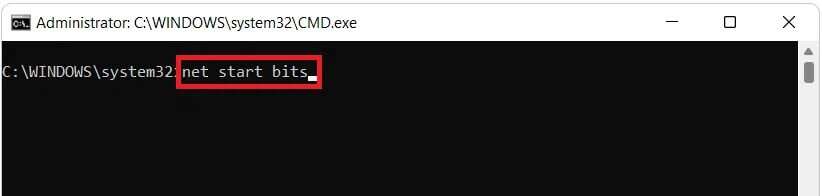
Sedan
nätstart wuaserv
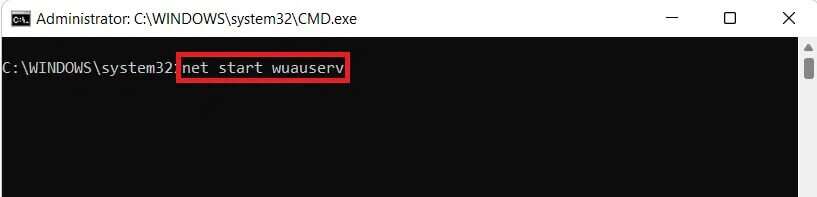
net start cryptSvc
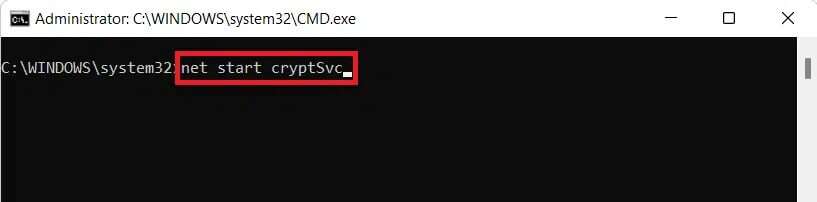
Metod 5: Återställ datorn
Du kan alltid återställa Windows om inget annat fungerar. Detta bör dock vara din sista utväg. När du återställer Windows har du möjlighet att spara dina data samtidigt som du tar bort allt annat, inklusive appar och inställningar. Alternativt kan du ta bort allt och installera om Windows. Så här åtgärdar du felet som uppstod i Windows 11-uppdateringen genom att återställa datorn:
1. اضغط على مفتاحي Windows + I Samtidigt för att visa inställningar.
2. I "Fliken"systemetRulla ned och tryck pååterhämtning", som visas.
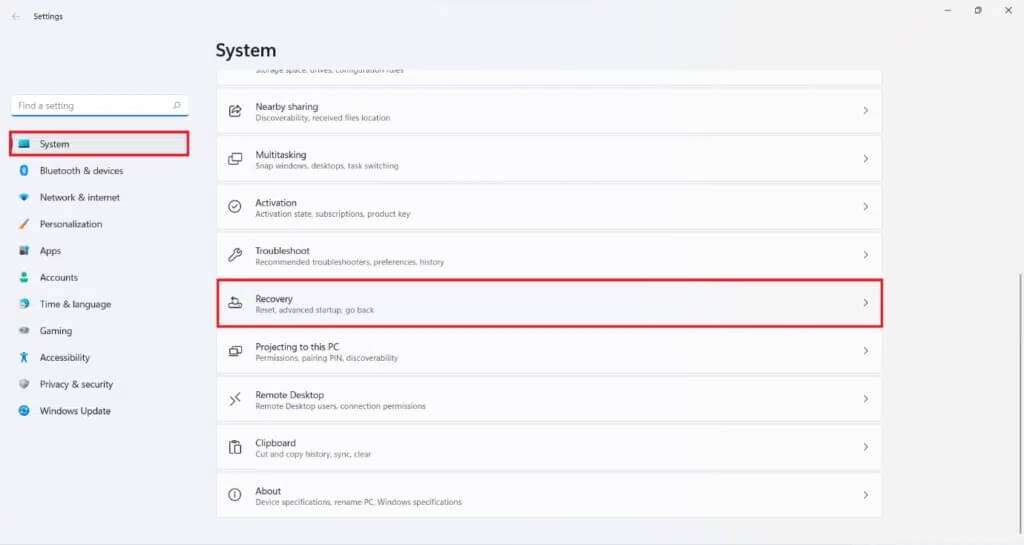
3. Under Alternativ återhämtning , klicka på Alternativ Återställa dator
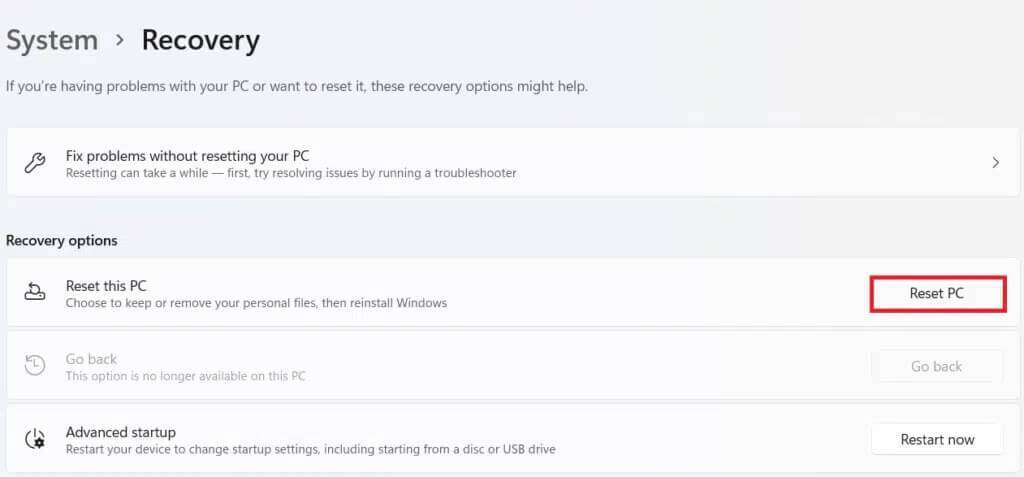
4. I fönstret Återställ den här datorn klickar du på Behåll alternativet Mina filer finns utställda.
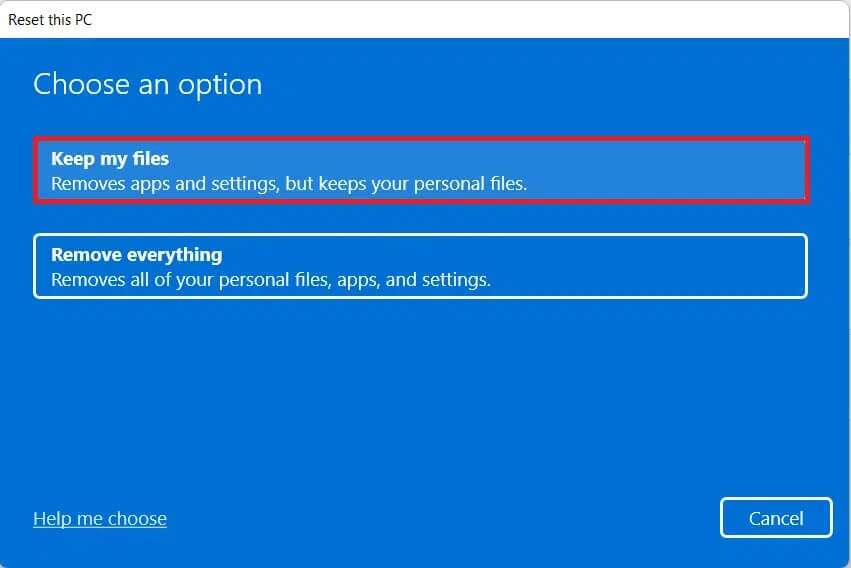
5. Välj något av alternativen som visas på skärmen Hur vill du? Installera om Windows:
- Ladda ner molnet
- Lokal ominstallation
Lägga märke till: Molnnedladdning kräver en aktiv internetanslutning men är mer tillförlitlig än lokal ominstallation eftersom det finns risk för skadade lokala filer.
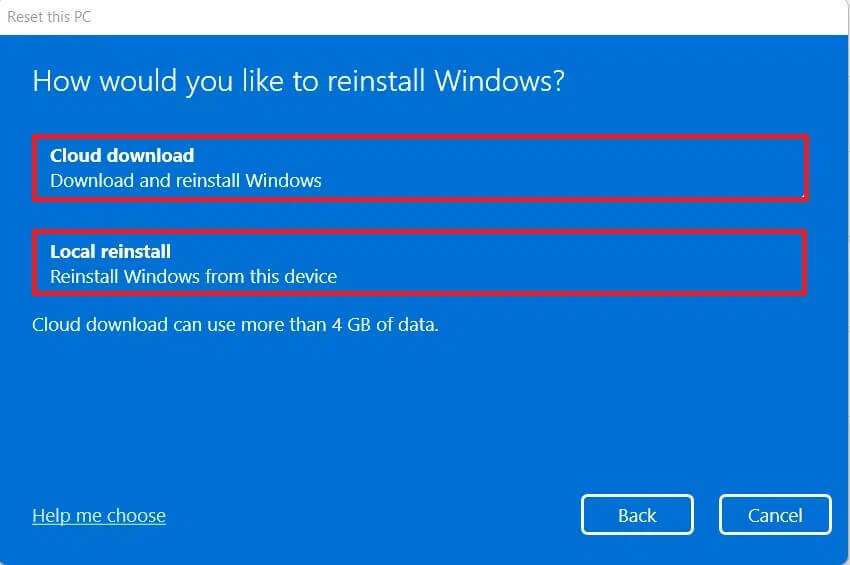
6. På skärmen Ytterligare inställningar kan du klicka på Ändra inställningar för att ändra tidigare valda alternativ.
7. Klicka slutligen på “ÅterställaSom visas.
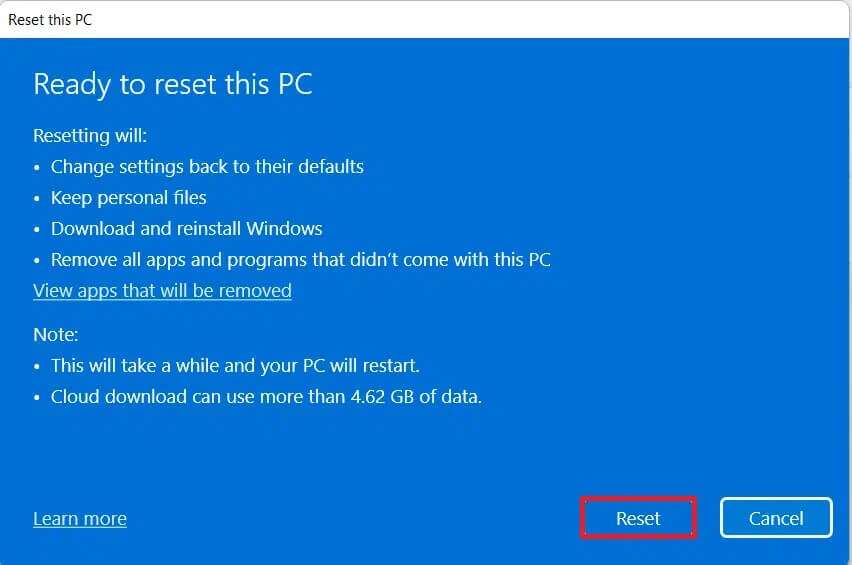
Lägga märke till: Under återställningsprocessen kan datorn startas om flera gånger. Detta är normalt beteende under den här processen, och det kan ta timmar att slutföra, beroende på din dator och de inställningar du väljer.
Vi hoppas att du tyckte att den här artikeln var intressant och hjälpsam med hur du åtgärdar felet du stötte på under Windows 11-uppdateringen. Lämna gärna dina förslag och frågor i kommentarsfältet nedan.